نصب مجدد واتساپ | نصب واتساپ قدیمی خودم 


تکنولوژی
یکی از محبوبترین پیامرسانهای خارجی که تا چند ماه اخیر جزو پرطرفدارترین پیامرسانها در بین کاربران ایرانی به شمار میآمد، پیامرسان واتساپ میباشد. این پیامرسان اگرچه از ویژگیها و کاربریهای گوناگونی برخوردار است، در حال حاضر برای کاربران ایرانی فیلتر شده است. کاربران با استفاده از نرم افزار واتساپ علاوه بر ارسال پیامهای متنی میتوانند تماسهای صوتی و تصویری نیز برقرار کنند. افرادی که به هر دلیلی نیاز به پاک کردن واتساپ از روی گوشی خود را داشته و اکنون نیاز به نصب مجدد واتساپ را دارند، میتواند نسبت به دانلود آن از پلتفرمهای مختلف مانند گوگل پلی، بازار، سایتهای مختلف و… اقدام کنند. البته برای آن که بتوانند واتساپ خود را بدون پاک شدن اطلاعات آن برگردانند و یا دو واتساپ را در یک گوشی نصب کنند، باید اقداماتی را انجام دهند.
در این مقاله قصد داریم روشهای مختلف نصب مجدد واتساپ بدون پاک شدن اطلاعات را مورد بررسی قرار دهیم. بنابراین برای نصب واتساپ قدیمی و استفاده دوباره از حسابتان در واتساپ با ما همراه باشید.
نصب مجدد واتساپ با شماره قبلی
عوامل مختلفی مانند فلش کردن گوشی میتواند سبب پاک شدن نرم افزار واتساپ از روی گوشی شود. حال اگر فردی بخواهد نسبت به نصب مجدد واتساپ با شماره قبلی خود اقدام کند، باید مراحل زیر را طی کند.
- در ابتدا باید نرم افزار واتساپ از گوگل پلی یا دیگر پلتفرمها دانلود شود.
- سپس کاربر باید به شمارهای که قبلا با آن واتساپ را نصب کرده دسترسی داشته باشد.
- پس از نصب واتساپ بر روی گوشی اپلیکیشن را باز کرده و بر روی گزینه Agree and Continue کلیک کنید تا صفحه بعد برای شما باز شود.
- سپس در بخش مربوط به شماره تلفن کد ایران و شماره تلفنی که قبلا با آن واتساپ را نصب کردهاید را وارد کرده و گزینه Next را انتخاب نماید.
- پس از این امر یک اساماس به شماره وارد شده فرستاده میشود که حاوی کد اعتبارسنجی واتساپ میباشد. فرد باید کد را وارد کرده و بر روی گزینه OK کلیک کند.
- در این مرحله هشداری تحت عنوان بازیابی اطلاعات بر روی صفحه ظاهر میشود که کاربر باید برای دسترسی به مخاطبان و فایلهای پشتیبانگیری به واتساپ اجازه دسترسی دهد و بر روی گزینه Continue کلیک کند.
- پس از آن برای دسترسی واتساپ به فایلها و مخاطبان پیامی فرستاده میشود که کاربر با انتخاب گزینه Allow اجازه دسترسی به این اطلاعات را به واتساپ میدهد. در این مرحله واتساپ به واسطه اجازه دسترسی که کاربر به آن داده فایل بکاپی از اطلاعات واتساپ را از طریق گوگل درایو ذخیره میکند. همچنین در این مرحله کاربر میتواند با انتخاب گزینه Give Permission اجازه ذخیره بکاپ از طریق گوگل پلی را به واتساپ بدهد.
- در این مرحله یک کد اعتبارسنجی برای کاربر فرستاده شده و کاربر به صفحهای برای تکمیل پروفایل کاربری خود مانند نام کاربری، پروفایل کاربری و… منتقل میشود. پس از این امر کاربر به فضای واتساپ وارد شده و امکان دسترسی به پیامهای پشتیبانگیری شده را نیز در اختیار دارد.
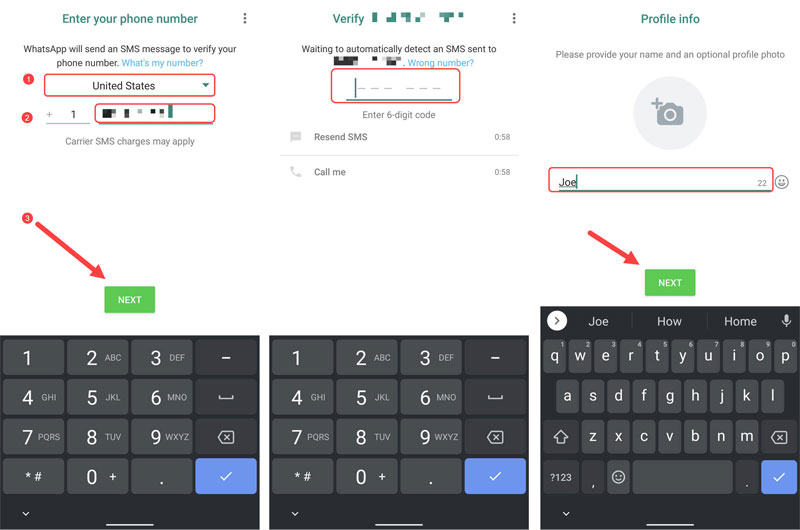
نصب مجدد واتساپ بدون پاک شدن اطلاعات
اگر برنامه واتساپ به طور ناگهانی حذف شد و شما فرصت بکاپ گرفتن از اطلاعات داخل آن را نداشته و یا فراموش کردید که از اطلاعات بکاپ بگیرید، لازم است بدانید که این پیامرسان به صورت خودکار آخرین نسخه از فایل پشتیبان را نشان داده و نسبت به بروزرسانی اطلاعات بر اساس آن اقدام میکند. البته امکان پیدا نکردن فایل بکاپ و از بین رفتن دائمی تمامی اطلاعات نیز وجود دارد. با این حال اگر قصد دارید بدون پاک شدن اطلاعات نسبت به نصب مجدد واتساپ اقدام کنید باید قبل از پاک کردن اپلیکیشن از تمامی اطلاعات بکاپ گرفته و یک فایل پشتیبان تهیه کنید. پس از آن میتوانید نسبت به نصب مجدد واتساپ اقدام کنید.
لازم به ذکر است که نصب مجدد واتساپ در سیستم عامل اندروید و IOS با یکدیگر متفاوت است. بنابراین در ادامه به بررسی شیوه نصب در هر یک از این سیستم عاملها بدون پاک شدن اطلاعات میپردازیم.
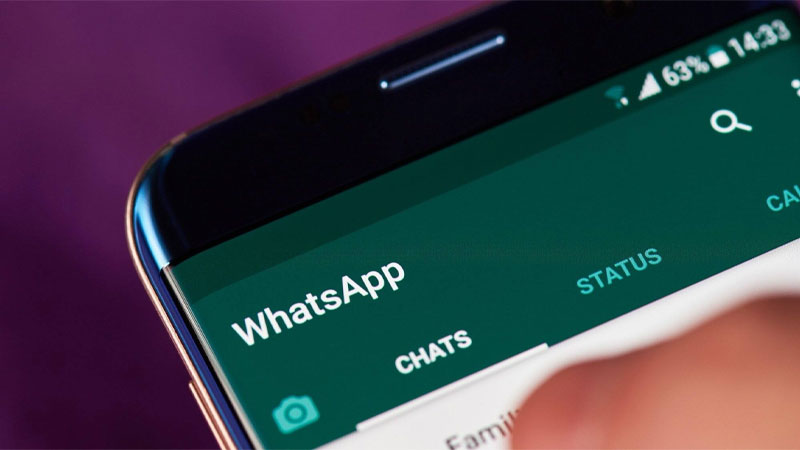
نصب مجدد واتساپ در آیفون | نصب واتساپ قدیمی خودم
همانطور که گفته شد باید قبل از پاک کردن واتساپ از روی گوشی نسبت به تهیه یک نسخه پشتیبان از اطلاعات آن اقدام کنید. افرادی که از گوشیهای آیفون استفاده میکنند، لازم است تا از فعال بودن گزینه بکاپگیری اطلاعات از واتساپ در iCloud اطمینان حاصل کنند. برای فعال کردن این گزینه لازم است تا اپل آیدی فرد در iCloud گوشی وارد شده تا ویژگی بکاپگیری فعال شود. سپس برای اطمینان از در اختیار داشتن نسخه پشتیبان وارد برنامه واتساپ شده و به بخش تنظیمات بروید. بعد از آن بر روی گزینه Chat کلیک کنید. در صورتی که از اطلاعات واتساپ پشتیبانی در اختیار داشته باشید، در صفحه باز شده میتوانید فایل پشتیبان را با تاریخ و حجم آن مشاهده کنید. پس از آن بر روی گزینه BackUp Now کلیک کنید تا از جدیدترین چتها نیز بکاپ گرفته شود. بعد از آن که فرایند بکاپگیری تکمیل شد میتوانید نسبت به حذف و نصب مجدد واتساپ اقدام کنید.
برای نصب مجدد واتساپ کافیست 5 مرحله زیر طی شود.
- نسخه IOS واتساپ را از اپ استور دانلود کرده و آن را بر روی گوشی نصب کنید.
- سپس پس از ورود به نرم افزار شماره تلفن خود را وارد کرده و با گذراندن فرآیند احراز هویت به محیط واتساپ وارد شوید.
- پس از وارد شدن به محیط واتساپ، نرم افزار نسخه بکاپ شما را به صورت خودکار تشخیص داده و پنجرهای را تحت عنوان بازیابی اطلاعات در اختیار شما قرار میدهد.
- در این مرحله بر روی گزینه Restore Chat History کلیک کنید تا بازیابی اطلاعات و دانلود نسخه پشتیبان آغاز شود.
- پس از این امر کافیست بر روی گزینه Next کلیک کرده و فرآیند ثبتنام و ورود به حساب کاربری را به اتمام برسانید.
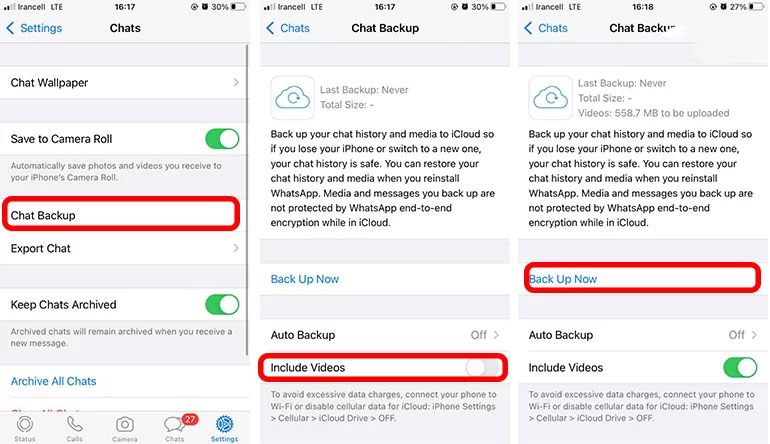
نصب مجدد واتساپ در اندروید
افرادی که از سیستم عامل اندروید استفاده میکنند نیز باید قبل از حذف نرم افزار واتساپ گزینه بکاپگیری از چتهای واتساپ را در گوگل درایو فعال کنند. همچنین باید پیش از پاک کردن نرم افزار به بخش تنظیمات واتساپ وارد شده و پس از انتخاب گزینه Chat بر روی گزینه Chat BackUp ضربه بزنند تا از آخرین دادهها نیز فایل پشتیبان تهیه شود. پس از این امر میتوان نسبت به حذف نرم افزار واتساپ و نصب مجدد آن اقدام کرد. برای این امر باید مراحل زیر طی شود.
- نرم افزارها واتساپ را از گوگل پلی یا دیگر پلتفرمها دانلود کرده و بر روی گوشی نصب کنید.
- سپس نرم افزار را باز کرده و شماره قبلی خود را در آن وارد کنید تا به این ترتیب نرم افزار به صورت خودکار بکاپ گوگل درایو را تشخیص دهد.
- بعد از آن بر روی گزینه Restore کلیک کنید تا اطلاعات شما بازیابی شود.

- نرم افزار گوگل فایلز را دانلود و نصب کنید.
- سپس به قسمت حافظه داخلی گوشی مراجعه کرده و وارد پوشه واتساپ شوید.
- در پوشه واتساپ وارد بخش Databass شوید تا به فایل بکاپ محلی دسترسی پیدا کنید.
- در این پوشه نسخههای پشتیبانی که در 7 روز گذشته ذخیره شده است قابل مشاهده بوده که میتوانید جدیدترین نسخه را به کارت حافظه یا کامپیوتر انتقال دهید.
- سپس کافیست فرآیند ورود به واتساپ را همانطور که پیشتر به آن اشاره شد تکمیل کرده و زمانی که صفحه مربوط به بازیابی اطلاعات باز شد بر روی گزینه Restore کلیک کنید تا واتساپ با اطلاعات قبلی مجددا بر روی گوشی شما نصب گردد.
نصب مجدد واتساپ در گوشی جدید آیفون و اندروید
یکی از روشهایی که برای نصب واتساپ بر روی گوشی جدید بدون پاک شدن اطلاعات طراحی شده و میتواند برای گوشیهای اندروید و IOS مورد استفاده قرار گیرد، استفاده از کدهای OQ میباشد. برای استفاده از این امر و نصب مجدد واتساپ با اسکن کد QR کافیست تا ابتدا نکات زیر را رعایت کنید.
- از اتصال هر دو گوشی به شبکه وای فای یکسان اطمینان حاصل کنید.
- از شماره تلفن یکسان برای ایجاد حساب کاربری بر روی گوشی جدید استفاده کنید.
- برای این امر لازم است تا سیستم عامل هر 2 دستگاه یکسان باشد.
پس از این که نکات بالا را رعایت کردید میتوانید مراحل زیر را طی کنید.
- به تنظیمات پیامرسان واتساپ گوشی قدیمی وارد شده و گزینه Chat را انتخاب کنید.
- در صفحه باز شده گزینه Transfer Chat را انتخاب نمایید.
- پس از این امر یک اسکن کد QR برایتان ظاهر میشود که لازم است با گوشی جدید این کد را اسکن کنید تا پیامهای واتساپ به گوشی جدید منتقل شود.
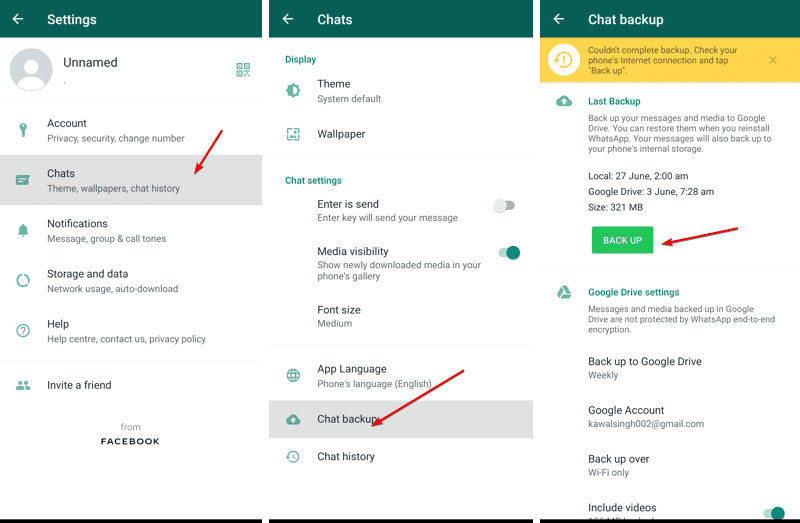
نصب واتساپ با شماره جدید بدون پاک شدن اطلاعات
روشهایی که تاکنون به آن پرداخته شد برای نصب مجدد واتساب با استفاده از شماره تلفن قبلی میباشد. حالا اگر فردی بخواهد نسبت به تغییر شماره تلفن خود اقدام کرده و با شماره تلفن جدید به محیط واتساپ وارد شده و در عین حال تمامی اطلاعات خود را حفظ کند باید از روشهای دیگری بهره ببرد. آنچه اهمیت دارد این است که زمانی که شماره واتساپ تغییر میکند، اکانت قدیمی کاملا حذف شده و امکان دسترسی به واتساپ با شماره تلفن قدیمی از بین میرود. پس از این امر عکس پروفایل، تنظیمات و گروههای واتساپ به شماره تلفن جدید منتقل میشود. برای نصب مجدد واتساپ با شماره تلفن جدید و حفظ اطلاعات در گوشیهای اندروید و IOS باید مراحل زیر را طی کرد.
- به تنظیمات واتساپ وارد شده و بر روی گزینه Accounts کلیک کنید.
- در منوی باز شده گزینه Change Number را انتخاب کنید و در دو کادر موجود به ترتیب شماره تلفنهای پیشین و جدید را وارد نمایید و گزینه Next را انتخاب کنید.
- در این مرحله اگر گزینه Notify Contacts فعال شود، میتوانید مشخص کنید که واتساپ به کدام یک از مخاطبین شما تعویض شماره واتساپتان اطلاع دهد. همچنین در صورتی که گزینه Custom را انتخاب کنید، میتوانید مخاطبینی که قصد دارید از تغییر شماره تلفنتان مطلع شوند را به صورت دستی انتخاب کنید.
- پس از این امر به مرحله بعد وارد میشود که در این مرحله واتساپ یک کد جدید به شماره تلفن جدید ارسال میکند که کافیست در کادر مربوطه وارد شود.
- پس از وارد شدن کد، شماره تلفن واتساپ تغییر کرده و حساب قبلی پاک میشود.
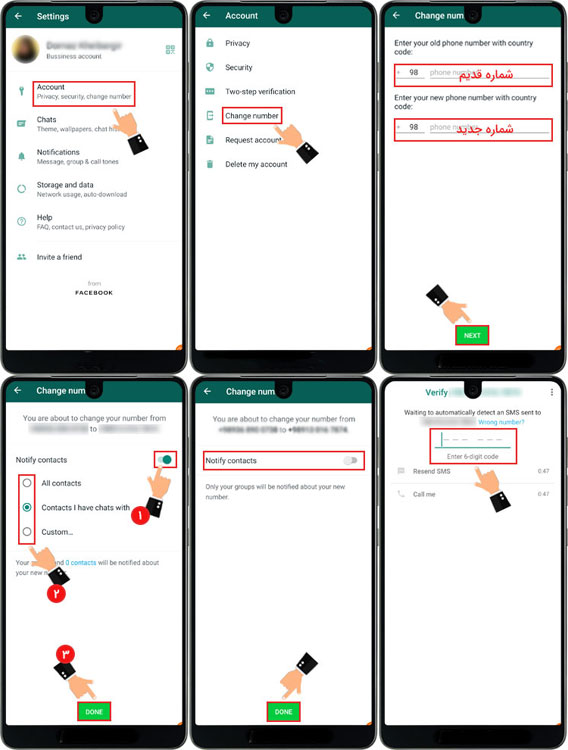
نصب دو واتساپ در یک گوشی
افرادی که نیاز دارند بر روی یک گوشی به صورت همزمان از دو اکانت واتساپ استفاده کنند، باید علاوه بر نصب واتساپ رسمی، یک واتساپ غیررسمی مانند Dual App را نیز دانلود کرده و نصب نمایند. سپس با استفاده از سیم کارت دوم خود میتوانند یک اکانت واتساپ دیگر بر روی گوشی تلفن همراه خود داشته باشند.
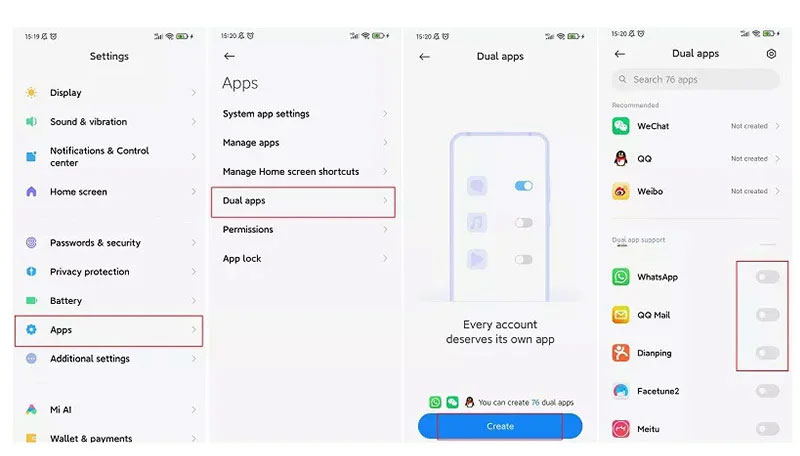
نصب مجدد واتساپ جی بی GBWhatsapp
اشتباه نکنید. منظور نسخهای از واتساپ نیست که در جیب جا میشود. این اپلیکیشن در واقع یکی از نسخههای غیررسمی معروف در بین کاربران است که تمام امکانات واستاپ را در کنار برخی امکانات اضافی در اختیار قرار میدهد. مثلا میتوان دریافت تماس صوتی یا تصویری را برای هر کسی که شما تشخیص میدهید، غیرفعال کنید.
در صورتی که قصد دارید برنامه را پاک کنید به بخش تنظیمات setting > chats > chat backup رفته و از پیامهای خود نسخه پشتیبان داشته باشید. در غیر این صورت ممکن است بعد از نصب دوباره پیامهای قبلی شما از دست بروند.
روشهای مختلف بازیابی واتساپ
همانطور که تا اینجا متوجه شدهاید برای بازیابی یک حساب واتساپ نیازی به دانش فنی است و اطلاع از بخشهای مختلف یک گوشی و یک راهنمای ترجیحاً تصویری کافی است. اولین نکتهای که باید به آن دقت کنیم این است که اکانتی که قرار است بازیابی شود از طریق دیلیت اکانت از بین نرفته باشد. چرا که در این صورت تمامی پیامها و گروهها پاک میشوند و در صورتی که با همان شماره به واتساپ برگردید یک اکانت نو و کلید نخورده تحویل میگیرید.
دیلیت اکانت باعث پاک شدن تمام پیامها، گروهها و حتی بک آپ میشود. از طرفی امکان غیرفعال کردن اکانت به صورت رسمی از طریق خود اپلیکیشن مهیا نشده است. در صورتی که اکانت خود را به روشی غیر از delete my account از دست دادهاید بازگشت پیامهای سابق و گروههایی که در آنها عضو بودهاید ممکن است.
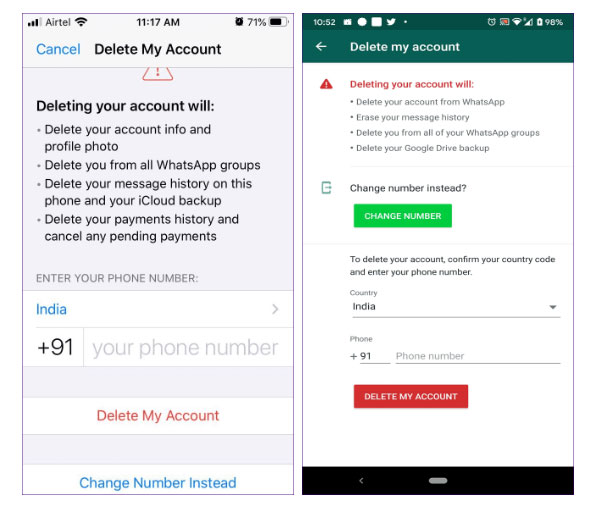
روشهای غیرفعالسازی واتساپ بدون از دست دادن اطلاعات
شما میتوانید اقدام به پاک کردن برنامه از روی گوشی خود کنید و در این صورت اکانت شما در فضای ابری باقی میماند. این کار مثل پاک کردن هر برنامهای از طریق uninstall کردن امکانپذیر است. همچنین کاربران گوشیهای اندرویدی میتوانند با رفتن به منوی تنظیمات setting و انتخاب سربرگ Apps (برنامهها)، ورود به see all apps و انتخاب برنامه واتساپ، وارد بخش اطلاعات برنامه app info شده و گزینۀ Force Stop را بزنید. در این صورت بدون پاک کردن ارتباط واتساپ را قطع کردهاید که البته ممکن است به صورت خود به خودی دوباره فعال شود و پیام دریافت کنید.
شما چه روشی برای نصب مجدد واتساپ میشناسید؟
واتساپ یکی از محبوبترین پیامرسانهای خارجی بوده که کاربران زیادی از طریق آن میتوانند نسبت به برقراری تماسهای متنی، صوتی و تصویری اقدام کنند. اگرچه این نرم افزار در حال حاضر برای کاربران ایرانی فیلتر شده است با این حال همچنان مورد توجه بسیاری از ایرانیان قرار دارد و کاربران زیادی را به خود اختصاص داده است.
شما تجربه از دست دادن واتساپ و برنامههای پیامسان خود را داشتهاید؟ به نظرتان بهترین روش برای بازیابی به اطلاعات و برنامه واتساپ چیست؟ شما روش دیگری غیر از روشهایی که ما با آن اشاره کردیم بلدید؟ از چالشها و باید و نبایدهای نصب مجدد واتساپ برای ما و خوانندگان این متن بنویسید و اگر این مقاله برایتان مفید بود، آن را برای دوستانتان بفرستید.






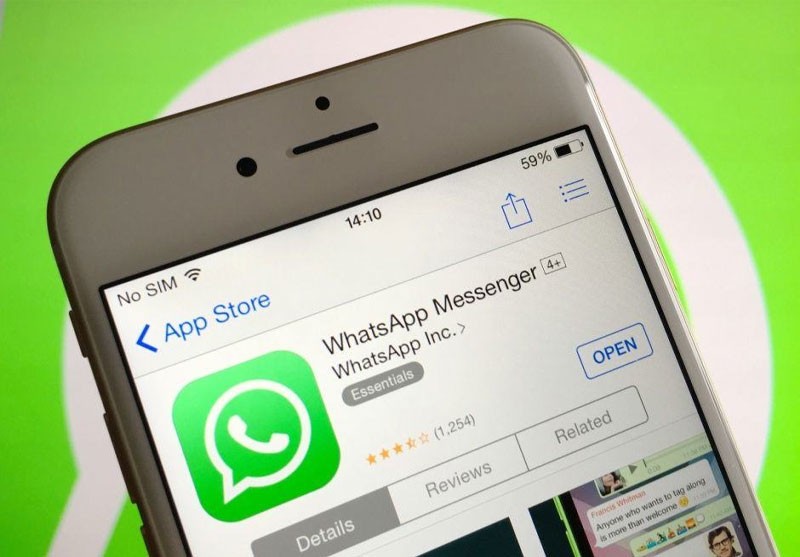











خیلی عالیه
س
لام خسته نباشید
خوبه دست سازنده درد نکنه عالیه
عالی بود
وات ساپم پاک شده میخوام نسبش کنم
وات ساپم پاک شده میخوام نصبش کنم
عالیه خیلی خوبه
استفاده صحیح و پیامها سالم به دوستان